- ავტორი Abigail Brown [email protected].
- Public 2023-12-17 06:52.
- ბოლოს შეცვლილი 2025-01-24 12:14.
რა უნდა იცოდე
- დააჭირეთ და გაათავისუფლეთ Alt+ H+ O+ R , აკრიფეთ ახალი სახელი და დააჭირეთ Enter აქტიურ სამუშაო ფურცელს სახელის გადარქმევის მიზნით.
- დააწკაპუნეთ ორჯერ მიმდინარე სამუშაო ფურცლის სახელზე, აკრიფეთ ახალი სახელი და დააჭირეთ Enter კლავიშს.
- დააწკაპუნეთ მარჯვენა ღილაკით მიმდინარე სამუშაო ფურცლის სახელზე, აირჩიეთ გადარქმევა, ჩაწერეთ ახალი სახელი და დააჭირეთ Enter კლავიშს.
ორი ცვლილება, რომელიც აადვილებს სამუშაო ფურცლებისა და მათში შემავალი მონაცემების ორგანიზებას და იდენტიფიცირებას, არის სამუშაო ფურცლის სახელის გადარქმევა და სამუშაო ფურცლის ჩანართის ფერის შეცვლა სამუშაო ადგილის ბოლოში.ეს ინსტრუქციები ვრცელდება Excel 2019, Excel 2016, Excel 2013, Excel 2010, Excel 2019 Mac-ისთვის, Excel 2016 for Mac, Excel for Mac 2011, Excel for Microsoft 365 და Excel Online.
კლავიატურის ცხელი კლავიშების გამოყენება
Excel 2019, Excel 2016, Excel 2013 ან Excel 2010, შეგიძლიათ გამოიყენოთ კლავიატურის მალსახმობი სამუშაო ფურცლის ჩანართის გადარქმევისთვის.
ღილაკების დაჭერის ეს ნაკრები ააქტიურებს ლენტის ბრძანებებს. მიმდევრობის ბოლო კლავიშის, R-ის დაჭერის და გამოშვების შემდეგ, მონიშნულია მიმდინარე სახელი მიმდინარე ან აქტიური ფურცლის ფურცლის ჩანართზე.
- დააჭირეთ და გაათავისუფლეთ თანმიმდევრობით შემდეგი კლავიშთა კომბინაცია აქტიური ფურცლის სახელის გამოსაყოფად: Alt + H + O + R.
- აკრიფეთ სამუშაო ფურცლის ახალი სახელი.
- დააჭირეთ Enter ღილაკს კლავიატურაზე სამუშაო ფურცლის გადარქმევის დასასრულებლად.
როგორც სამუშაო ფურცლის სახელის გადარქმევისას hotkeys-ის გამოყენებით, სხვა ღილაკების დაჭერისას არ გჭირდებათ კლავიშის დაჭერა Alt., როგორც კლავიატურის ზოგიერთი მალსახმობის შემთხვევაში. თითოეული ღილაკი დაჭერილია და იხსნება თანმიმდევრულად.
ორჯერ დააწკაპუნეთ ფურცელზე
ეს მეთოდი მუშაობს Excel-ის ყველა ვერსიაში Windows-ისთვის, Mac-ისთვის, Microsoft 365-ისთვის და ონლაინისთვის.
- დააწკაპუნეთ ორმაგად მიმდინარე სახელზე სამუშაო ფურცლის ჩანართში, რათა მონიშნოთ მიმდინარე სახელი ჩანართში.
- აკრიფეთ სამუშაო ფურცლის ახალი სახელი.
- დააჭირეთ Enter ღილაკს კლავიატურაზე სამუშაო ფურცლის გადარქმევის დასასრულებლად.
- ახალი სახელი უნდა იყოს ხილული სამუშაო ფურცლის ჩანართზე.
დააწკაპუნეთ მარჯვენა ღილაკით ფურცლის ჩანართზე
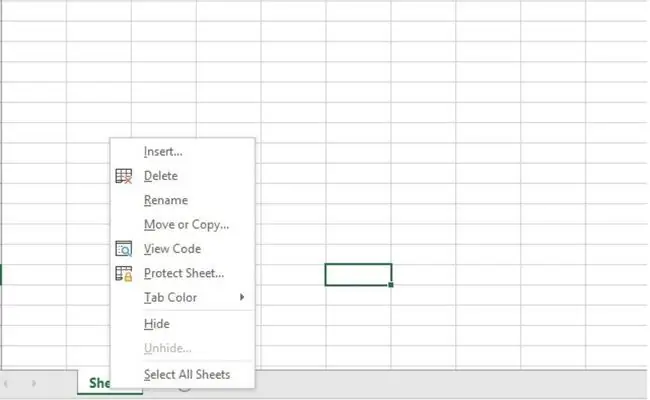
ეს მეთოდი მუშაობს Excel-ის ყველა ვერსიაში Windows-ისთვის, Mac-ისთვის, Microsoft 365-ისთვის და ონლაინისთვის.
- დააწკაპუნეთ მარჯვენა ღილაკით სამუშაო ფურცლის ჩანართზე, რომლის გადარქმევა გსურთ კონტექსტური მენიუს გასახსნელად.
- დააწკაპუნეთ გადარქმევა მენიუს სიაში, რათა მონიშნოთ მიმდინარე სამუშაო ფურცლის სახელი.
- აკრიფეთ სამუშაო ფურცლის ახალი სახელი.
- დააჭირეთ Enter ღილაკს კლავიატურაზე სამუშაო ფურცლის გადარქმევის დასასრულებლად.
- ახალი სახელი უნდა იყოს ხილული სამუშაო ფურცლის ჩანართზე.
წვდომა ლენტის ვარიანტზე მაუსით
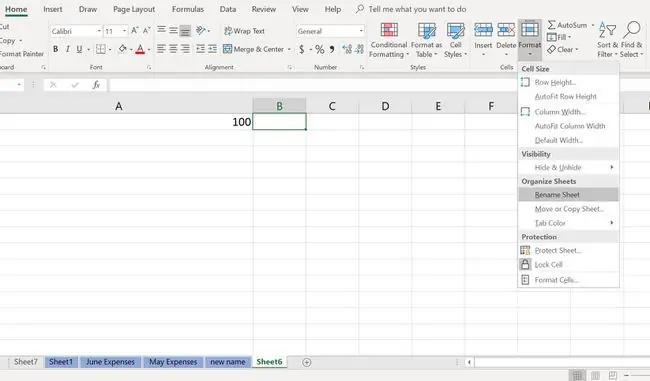
ეს მეთოდი მუშაობს Excel-ის ყველა ვერსიაში Windows-ისთვის, Mac-ისთვის, Microsoft 365-ისთვის და ონლაინისთვის.
- დააწკაპუნეთ სამუშაო ფურცლის ჩანართზე, რომელსაც უნდა დაერქვას სახელი, რომ გახადოთ იგი აქტიურ ფურცლად.
- დააწკაპუნეთ ლენტის Home ჩანართზე.
- დააწკაპუნეთ Format უჯრედების ჯგუფში ჩამოსაშლელი მენიუს გასახსნელად.
- დააწკაპუნეთ გადარქმევა ფურცელი, რათა მონიშნოთ ფურცლის ჩანართი ეკრანის ბოლოში.
- აკრიფეთ სამუშაო ფურცლის ახალი სახელი.
- დააჭირეთ Enter ღილაკს კლავიატურაზე სამუშაო ფურცლის გადარქმევის დასასრულებლად.
იხილეთ ფურცლის ყველა ჩანართი სამუშაო წიგნში
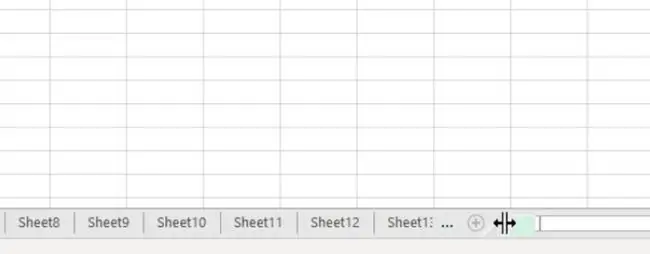
თუ სამუშაო წიგნს აქვს ბევრი სამუშაო ფურცელი ან ჰორიზონტალური გადახვევის ზოლი გაფართოებულია, ფურცლის ყველა ჩანართი აუცილებლად არ იქნება ერთდროულად ხილული. რაც უფრო გრძელია ფურცლების სახელები, მით უფრო გრძელია ჩანართები.
ამ სიტუაციის გამოსასწორებლად:
- მოათავსეთ მაუსის მაჩვენებელი ვერტიკალურ ელიფსისზე (სამი ვერტიკალური წერტილი) ჰორიზონტალური გადახვევის ზოლის გვერდით.
- მაუსის მაჩვენებელი გადაიქცევა ორთავიანი ისრით, როგორც ეს ნაჩვენებია ზემოთ სურათზე.
- დააჭირეთ და ხანგრძლივად დააჭირეთ მაუსის მარცხენა ღილაკს და გადაიტანეთ მაჩვენებელი მარჯვნივ ფურცლის ჩანართების გასადიდებლად, ან მარცხნივ გადახვევის ზოლის გასადიდებლად.
Excel სამუშაო ფურცლის სახელების შეზღუდვები
არსებობს რამდენიმე შეზღუდვა Excel-ის სამუშაო ფურცლის გადარქმევისას:
- სახელი არ უნდა აღემატებოდეს 31 სიმბოლოს სიგრძე
- სამუშაო ფურცლის სახელი არ შეიძლება დარჩეს ცარიელი
- შემდეგი სიმბოლოები არ შეიძლება იყოს სახელში: / ?:
სამუშაო ფურცლების სახელების გამოყენება Excel ფორმულებში
სამუშაო ფურცლის სახელის გადარქმევა არა მხოლოდ აადვილებს ცალკეული ფურცლების თვალყურის დევნებას დიდ სამუშაო წიგნში, არამედ დამატებით უპირატესობას ანიჭებს ფორმულების გაგებას, რომლებიც მოიცავს რამდენიმე სამუშაო ფურცელს.
როდესაც ფორმულა შეიცავს უჯრედის მითითებას სხვა სამუშაო ფურცლისგან, სამუშაო ფურცლის სახელი უნდა იყოს ფორმულაში.
თუ გამოიყენება ნაგულისხმევი სამუშაო ფურცლის სახელები - როგორიცაა Sheet2, Sheet3 - ფორმულა ასე გამოიყურება:
=Sheet3!C7+Sheet4!C10
სამუშაო ფურცლებს აღწერითი სახელების მინიჭება - როგორიცაა მაისის ხარჯები და ივნისის ხარჯები - შეუძლია ფორმულის გაშიფვრა უფრო ადვილი გახადოს. მაგალითად:
='მაისის ხარჯები'!C7+'ივნისის ხარჯები'!C10






